 Opération et maintenance
Opération et maintenance
 exploitation et maintenance Linux
exploitation et maintenance Linux
 Comment vérifier la taille du disque dur dans le système Linux
Comment vérifier la taille du disque dur dans le système Linux
Comment vérifier la taille du disque dur dans le système Linux
Comment vérifier la taille du disque dur sous le système Linux : ouvrez d'abord le terminal dans le système Linux ; puis entrez la commande "df -h" dans le terminal pour vérifier la taille du disque dur et obtenir la quantité d'espace disponible. le disque dur prend actuellement. Combien d'espace reste-t-il et d'autres informations.
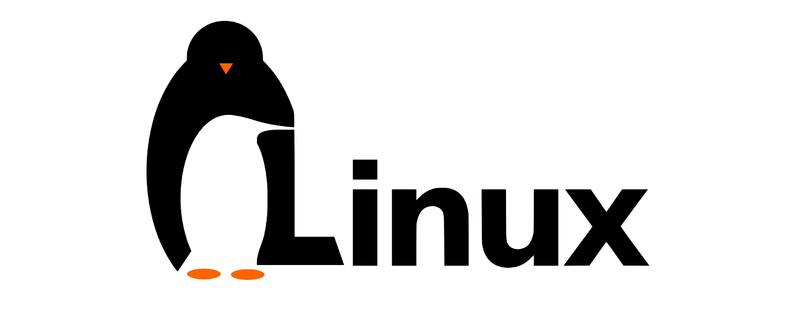
[Cours recommandés : Tutoriel Linux]
Commandes pour afficher la taille du disque dur
df -h
La commande df peut obtenir des informations telles que la quantité d'espace occupée par le disque dur, la quantité d'espace restant actuellement , etc. Il peut également afficher toute l'utilisation du système de fichiers des inodes et des blocs de disque.
La commande Df est un système Linux pour afficher le système de fichiers en unités de partitions de disque. Vous pouvez ajouter des paramètres pour afficher les informations sur l'espace disque restant. Le format de la commande est : df -hl
<. 🎜>Le format d'affichage est :
- Taille du système de fichiers utilisée % d'utilisation disponible monté sur
>
- /dev/hda2 45G 19G 24G 44% /
- /dev/hda1 494M 19M 450M 4% /boot
- /dev/hda6 4,9G 2,2G 2,5G 47% /home
- /dev/hda5 9.7G 2.9G 6.4G 31% /opt
- aucun 1009M 0 1009M 0% /dev/shm
- /dev/hda3 9,7G 7,2G 2,1G 78% /us r/local
- /dev/hdb2 75G 75G 0 100% /
- /dev/hdb2 75G 75G 0 100% /
- et supérieur Prenez la sortie ci-dessus à titre d'exemple, ce qui signifie : Le deuxième disque dur (b) de l'interface du disque dur HD, la deuxième partition (2), la capacité est de 75 Go, 75 Go sont utilisés et la valeur disponible est de 0, donc le taux d'utilisation est de 100 % et il est monté sur le répertoire de partition racine (/).
Explication des commandes associées
Pour plus de fonctions, vous pouvez saisir la commande pour afficher :
df -hl 查看磁盘剩余空间 df -h 查看每个根路径的分区大小 du -sh [目录名] 返回该目录的大小 du -sm [文件夹] 返回该文件夹总M数 du -h [目录名] 查看指定文件夹下的所有文件大小(包含子文件夹)
df --help du --help
Afficher les partitions du disque dur#sudo fdisk -l
- Afficher les informations sur le disque dur IDE#sudo hdparm -i /dev/hda
-
Afficher les informations STAT sur le disque dur #sudo hdparm -I /dev/sda ou #sudo apt-get install blktool #sudo blktool /dev/sda id
- Vérifiez l'espace restant sur le disque dur #df -h #df -H
- Vérifiez l'espace occupé par le répertoire #du -hs nom du répertoire
- La clé USB ne peut pas être désinstallée #sync fuser -km /media/usbdisk
- Résumé : ce qui précède représente l'intégralité du contenu de cet article, j’espère qu’il sera utile à tout le monde.
Ce qui précède est le contenu détaillé de. pour plus d'informations, suivez d'autres articles connexes sur le site Web de PHP en chinois!

Outils d'IA chauds

Undresser.AI Undress
Application basée sur l'IA pour créer des photos de nu réalistes

AI Clothes Remover
Outil d'IA en ligne pour supprimer les vêtements des photos.

Undress AI Tool
Images de déshabillage gratuites

Clothoff.io
Dissolvant de vêtements AI

AI Hentai Generator
Générez AI Hentai gratuitement.

Article chaud

Outils chauds

Bloc-notes++7.3.1
Éditeur de code facile à utiliser et gratuit

SublimeText3 version chinoise
Version chinoise, très simple à utiliser

Envoyer Studio 13.0.1
Puissant environnement de développement intégré PHP

Dreamweaver CS6
Outils de développement Web visuel

SublimeText3 version Mac
Logiciel d'édition de code au niveau de Dieu (SublimeText3)
 Utiliser le Gestionnaire des tâches sous Linux
Aug 15, 2024 am 07:30 AM
Utiliser le Gestionnaire des tâches sous Linux
Aug 15, 2024 am 07:30 AM
Il existe de nombreuses questions que les débutants sous Linux posent souvent : « Linux a-t-il un gestionnaire de tâches ? », « Comment ouvrir le gestionnaire de tâches sous Linux ? » Les utilisateurs de Windows savent que le gestionnaire de tâches est très utile. Vous pouvez ouvrir le Gestionnaire des tâches en appuyant sur Ctrl+Alt+Suppr sous Windows. Ce gestionnaire de tâches vous montre tous les processus en cours d'exécution et la mémoire qu'ils consomment, et vous pouvez sélectionner et tuer un processus à partir du programme gestionnaire de tâches. Lorsque vous utiliserez Linux pour la première fois, vous rechercherez également quelque chose qui équivaut à un gestionnaire de tâches sous Linux. Un expert Linux préfère utiliser la ligne de commande pour rechercher les processus, la consommation de mémoire, etc., mais ce n'est pas obligatoire
 Résoudre le problème de l'affichage tronqué des graphiques et des diagrammes sur le serveur de surveillance chinois Zabbix
Jul 31, 2024 pm 02:10 PM
Résoudre le problème de l'affichage tronqué des graphiques et des diagrammes sur le serveur de surveillance chinois Zabbix
Jul 31, 2024 pm 02:10 PM
La prise en charge du chinois par Zabbix n'est pas très bonne, mais parfois nous choisissons toujours le chinois à des fins de gestion. Dans l'interface Web surveillée par Zabbix, le chinois sous l'icône graphique affichera des petits carrés. Ceci est incorrect et nécessite le téléchargement de polices. Par exemple, "Microsoft Yahei", "Microsoft Yahei.ttf" est nommé "msyh.ttf", téléchargez la police téléchargée dans /zabbix/fonts/fonts et modifiez les deux caractères dans /zabbix/include/defines.inc.php. fichier dans definition('ZBX_GRAPH_FONT_NAME','DejaVuSans');define('ZBX_FONT_NAME'
 7 façons de vous aider à vérifier la date d'enregistrement des utilisateurs Linux
Aug 24, 2024 am 07:31 AM
7 façons de vous aider à vérifier la date d'enregistrement des utilisateurs Linux
Aug 24, 2024 am 07:31 AM
Saviez-vous comment vérifier la date de création d'un compte sur un système Linux ? Si vous le savez, que pouvez-vous faire ? Avez-vous réussi ? Si oui, comment faire ? Fondamentalement, les systèmes Linux ne suivent pas ces informations, alors quelles sont les autres manières d'obtenir ces informations ? Vous vous demandez peut-être pourquoi je vérifie cela ? Oui, il existe des situations dans lesquelles vous devrez peut-être consulter ces informations et elles vous seront utiles à ce moment-là. Vous pouvez utiliser les 7 méthodes suivantes pour vérifier. Utilisez /var/log/secure Utilisez l'outil aureport Utilisez .bash_logout Utilisez la commande chage Utilisez la commande useradd Utilisez la commande passwd Utilisez la dernière commande Méthode 1 : Utilisez /var/l
 Apprenez à ajouter des polices à Fedora en 5 minutes
Jul 23, 2024 am 09:45 AM
Apprenez à ajouter des polices à Fedora en 5 minutes
Jul 23, 2024 am 09:45 AM
Installation à l'échelle du système Si vous installez une police à l'échelle du système, elle sera disponible pour tous les utilisateurs. La meilleure façon de procéder est d'utiliser les packages RPM des référentiels de logiciels officiels. Avant de commencer, ouvrez l'outil "Logiciel" dans Fedora Workstation, ou d'autres outils utilisant le référentiel officiel. Sélectionnez la catégorie « Modules complémentaires » dans la barre de sélection. Sélectionnez ensuite « Polices » dans la catégorie. Vous verrez les polices disponibles similaires à celle de la capture d'écran ci-dessous : Lorsque vous sélectionnez une police, certains détails apparaîtront. Selon plusieurs scénarios, vous pourrez peut-être prévisualiser un exemple de texte pour la police. Cliquez sur le bouton "Installer" pour l'ajouter à votre système. En fonction de la vitesse du système et de la bande passante du réseau, ce processus peut prendre un certain temps.
 Que dois-je faire si les polices WPS manquantes sous le système Linux entraînent une déformation du fichier ?
Jul 31, 2024 am 12:41 AM
Que dois-je faire si les polices WPS manquantes sous le système Linux entraînent une déformation du fichier ?
Jul 31, 2024 am 12:41 AM
1. Recherchez les polices wingdings, wingdings2, wingdings3, Webdings et MTExtra sur Internet 2. Entrez dans le dossier principal, appuyez sur Ctrl+h (afficher les fichiers cachés) et vérifiez s'il existe un dossier .fonts. Sinon, créez. 3. Copiez les polices téléchargées telles que wingdings, wingdings2, wingdings3, Webdings et MTExtra dans le dossier .fonts du dossier principal. Ensuite, démarrez wps pour voir s'il existe toujours une boîte de dialogue de rappel « Police manquante dans le système ». sinon, juste du succès Notes : wingdings, wingdin
 Installation et configuration de Centos 7 Serveur de synchronisation de l'heure réseau NTP
Aug 05, 2024 pm 10:35 PM
Installation et configuration de Centos 7 Serveur de synchronisation de l'heure réseau NTP
Aug 05, 2024 pm 10:35 PM
Environnement expérimental : OS : LinuxCentos7.4x86_641. Affichez le fuseau horaire actuel du serveur, répertoriez le fuseau horaire et définissez le fuseau horaire (s'il s'agit déjà du fuseau horaire correct, veuillez l'ignorer) : #timedatectl#timedatectllist-timezones#timedatectlset-timezoneAsia. /Shanghai2. Compréhension des concepts de fuseau horaire : GMT, UTC, CST, DSTUTC : La terre entière est divisée en vingt-quatre fuseaux horaires. Dans les situations de communication radio internationale, dans un souci d'unification, une heure unifiée est utilisée, appelée Temps coordonné universel (UTC : UniversalTim).
 Comment connecter deux hôtes Ubuntu à Internet à l'aide d'un seul câble réseau
Aug 07, 2024 pm 01:39 PM
Comment connecter deux hôtes Ubuntu à Internet à l'aide d'un seul câble réseau
Aug 07, 2024 pm 01:39 PM
Comment utiliser un câble réseau pour connecter deux hôtes Ubuntu à Internet 1. Préparez l'hôte A : ubuntu16.04 et l'hôte B : ubuntu16.042. L'hôte A possède deux cartes réseau, l'une est connectée au réseau externe et l'autre est connectée. pour accueillir B. Utilisez la commande iwconfig pour afficher toutes les cartes réseau sur l'hôte. Comme indiqué ci-dessus, les cartes réseau sur l'hôte A (ordinateur portable) de l'auteur sont : wlp2s0 : Il s'agit d'une carte réseau sans fil. enp1s0 : carte réseau filaire, la carte réseau connectée à l'hôte B. Le reste n’a rien à voir avec nous, inutile de s’en soucier. 3. Configurez l'adresse IP statique de A. Modifiez le fichier #vim/etc/network/interfaces pour configurer une adresse IP statique pour l'interface enp1s0, comme indiqué ci-dessous (où #==========
 lancer! Exécuter DOS sur Raspberry Pi
Jul 19, 2024 pm 05:23 PM
lancer! Exécuter DOS sur Raspberry Pi
Jul 19, 2024 pm 05:23 PM
Différentes architectures de processeur signifient qu'exécuter DOS sur le Raspberry Pi n'est pas facile, mais ce n'est pas très compliqué. FreeDOS est peut-être familier à tout le monde. Il s'agit d'un système d'exploitation complet, gratuit et bien compatible pour DOS. Il peut exécuter certains anciens jeux DOS ou logiciels commerciaux, et peut également développer des applications embarquées. Tant que le programme peut fonctionner sur MS-DOS, il peut fonctionner sur FreeDOS. En tant qu'initiateur et coordinateur du projet FreeDOS, de nombreux utilisateurs me poseront des questions en tant qu'initié. La question qu'on me pose le plus souvent est : « FreeDOS peut-il fonctionner sur un Raspberry Pi ? » Cette question n'est pas surprenante. Après tout, Linux fonctionne très bien sur le Raspberry Pi





